Wszyscy wiemy, że Chrome jest jedną z najlepszych sieciprzeglądarki, które oferują mnóstwo wspaniałych funkcji. Wśród nich jest przydatna funkcja incognito, która pozwala użytkownikom przeglądać strony internetowe bez przechowywania informacji historycznych. Możesz przejść do trybu incognito bezpośrednio z menu opcji Chrome, ale jeśli chcesz, aby był to stały sposób przeglądania sieci, tzn. Za każdym razem, gdy uruchamiasz Chrome z komputera, otwiera okno incognito zamiast zwykłego, wtedy potrzebujesz tylko skorzystaj z prostego przełącznika, aby ustawić Incognito jako domyślny tryb uruchamiania Chrome.
Czym jest przełącznik? Google Chrome korzysta z różnych przełączników wiersza polecenia, które umożliwiają wykonywanie różnych związanych z tym zadań. Niektóre zmieniają zachowanie funkcji, inne służą do debugowania lub eksperymentowania. Metoda uruchamiania Chrome w Incognito ze skrótu na pulpicie jest również możliwa za pomocą przełącznika wiersza poleceń.
Najpierw musisz utworzyć skrót do Chrome dotwój pulpit. Wystarczy przejść do katalogu instalacyjnego, kliknąć prawym przyciskiem myszy i przejść do „Wyślij do”, a następnie kliknąć „Pulpit”. Możesz też poszukać Chrome w menu startowym i kliknąć prawym przyciskiem myszy jego ikonę na liście wyników, aby uzyskać dostęp do tego samego menu i utworzyć skrót.

Po utworzeniu skrótu kliknij go prawym przyciskiem myszy i wybierz „Właściwości” z menu kontekstowego, jak pokazano na zrzucie ekranu poniżej.
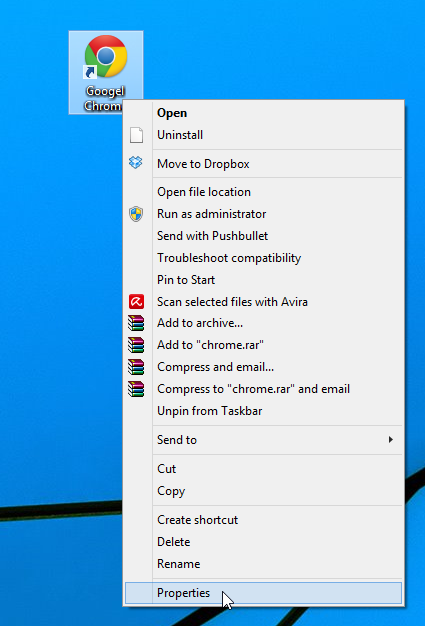
Oto, co zobaczysz w polu Cel na karcie „Skrót”:
„C: Pliki programów (x86) GoogleChromeApplicationchrome.exe”
Powyższy tekst sugeruje, że po dwukrotnym kliknięciuskrót, uruchomi Chrome w normalnym trybie przeglądania z zapisanymi kartami i nienaruszoną historią przeglądania. Musisz użyć przełącznika wiersza polecenia, aby nakazać przeglądarce uruchomienie okna Incognito. Aby to zrobić, wystarczy dołączyć na końcu wiersza polecenia pola „Cel” przełącznik –incognito, jak pokazano poniżej.
„C: Program Files (x86) GoogleChromeApplicationchrome.exe” -incognito
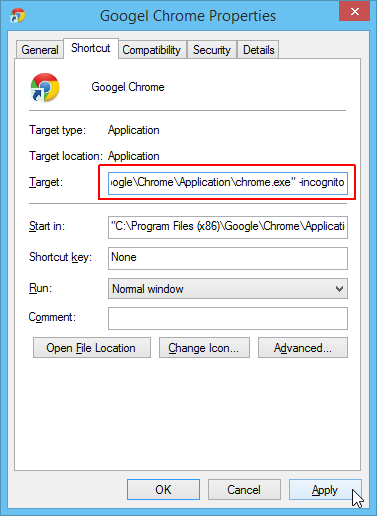
Jeśli chcesz utworzyć dwa pulpity Chromeskróty; jedna do normalnego przeglądania, a druga do Incognito, możesz też określić inną ikonę dla każdej z nich, klikając przycisk „Zmień ikonę”. Zmiana ikony pozwoli Ci łatwo określić, która ikona otworzy Chrome podczas przeglądania prywatnego. Po wybraniu ikony kliknij „OK” / „Zastosuj”, aby zapisać zmiany. I o to chodzi, możesz teraz uruchomić tryb przeglądania Chrome w trybie incognito lub normalnym bezpośrednio z komputera.













Komentarze